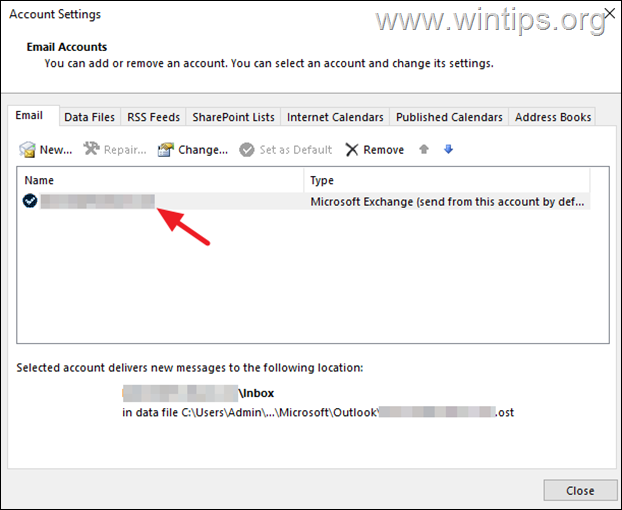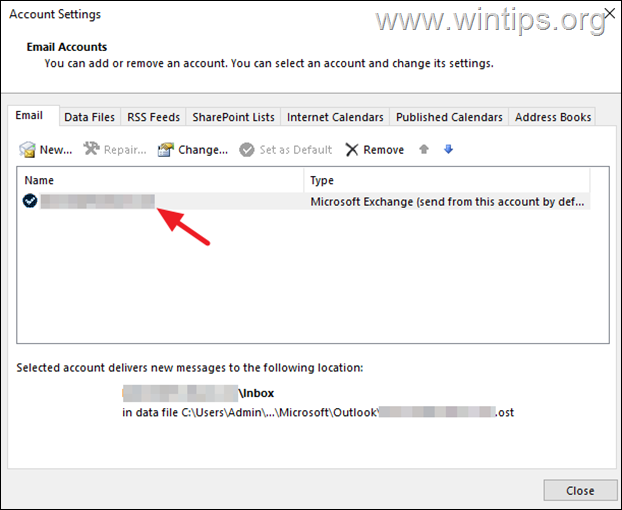.Single. Post-Forfatter, Forfatter : Konstantinos Tsoukalas, Sist oppdatert : 9. september 2025
Hvis du etter å ha lagt til en delt Kalender til Microsoft Outlei, forsvinner det etter å ha startet Outlook, se nedenfor. Microsoft Outlook Desktop-app, og du må legge dem til igjen.
Hvordan fikse: Office 365 Delt kalender mangler etter Outlook-omstart.
Metode 1. Slå av delt kalender og deretter klikk på -konto -konto -konto. Innstillinger.
2. Online/Microsoft365/Office365-konto.
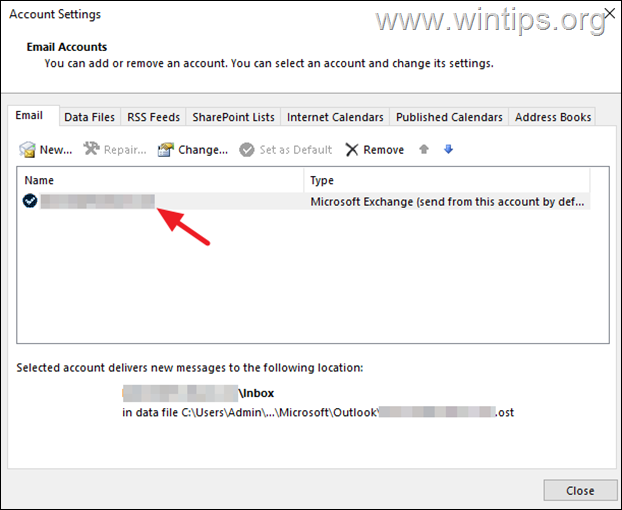
3. Innstillinger.
4a. Fjern merket for Slå på delte kalenderforbedringer -funksjon.
4n. Klikk Bruk > OK og klikk deretter Neste og deretter Ferdig for å lukke vinduet for kontoinnstillinger.
5. Start Outlook For å bruke endringen.
6. Fortsett nå å legge til den delte kalenderen.
7. Normalt bør problemet løses! Hvis ikke, fortsett til neste metode.
Metode. src=”https://www.wintips.org/wp-content/uploads/2016/10/image_thumb-97.png”width=”19″height=”18″> + r tast til å åpne kommandokassen. t-Kommando. Enter : outlook.exe/resetnavpane 
Metode 3. Oppdater Microsoft Outlook-appen.
Siden dette problemet kan vises i utdaterte versjoner av Microsoft Outlook, gjør følgende:
1. Venstre.
2. Klikk på Oppdateringsalternativer og klikk deretter Oppdatering nå for å finne og installere de siste oppdateringene for Microsoft Outlook.
3. Vent på verktøyet for å sjekke og laste ned de tilgjengelige oppdateringene.
4. Når du blir bedt om det, lagre arbeidet ditt, klikk fortsett for å lukke Microsoft Office-applikasjoner og vent til å installere oppdateringen (s). for å lukke Microsoft Office-applikasjoner og vent til å installere oppdateringen (S). Den delte kalenderen og deretter starte Outlook på nytt for å se om den delte kalenderen fremdeles er der!
Metode 4. Reparer Microsoft Office.
Den neste metoden for å løse det nevnte problemet, er å reparere kontorinstallasjonen ved å følge trinnene nedenfor:
+ r taster for å åpne løpekommandokassen. 2 . I Run Command Box, Type: appwiz.cpl og trykk enter. programmer og funksjoner , velg Office-versjonen du har installert, og klikk Endre .
4. la hurtig reparere -alternativet valgt og klikk reparasjon.
5. Når Office Repair Process er fullført, må du starte en hvilken som helst kontorsøknad og se om problemet vedvarer. I så fall, følg deretter de samme trinnene, men velger denne gangen online reparasjon alternativet. *
* Merk: “online reparasjon”-prosessen, vil fjerne og deretter installere alle kontorapplikasjonene på din PC.
Den endelige metoden for å løse det nevnte problemet er å avinstallere og installere MS Office på nytt.
1. Lukk Alle Office programmer.
2. Last ned Microsofts Office Uninstall Support Tool Utility ( kilde ).
For å kjøre den nedlastede Setupprod_offscrub.exe-filen og deretter klikk installer.
. src=”https://www.wintips.org/wp-content/uploads/2024/09/image_thumb-41.png”width=”682″height=”5011″ 6. når kontoret er full Til slutt, fortsett med å installere Microsoft Office igjen. *
* Merknader:
1. For å installere Office 2019, 2016 eller Office 2013, følg disse instruksjonene: Last ned og installer eller installer Office 2019, Office 2016 eller Office 2013
2. For å installere Office 365 eller Office 2019, følg disse instruksjonene: Last ned og installer eller installer Microsoft 365 eller Office 2021 på en PC eller Mac.
Det er det! Hvilken metode fungerte for deg?
Gi meg beskjed om denne guiden har hjulpet deg ved å legge igjen kommentaren din om opplevelsen din. Vennligst liker og del denne guiden for å hjelpe andre.
Hvis denne artikkelen var nyttig for deg, kan du vurdere å støtte oss ved å gi en donasjon. Til og med $ 1 kan gjøre en stor forskjell for oss i vår innsats for å fortsette å hjelpe andre mens du holder dette nettstedet gratis: